如何為開發人員在 Windows 11 上設置開發驅動器?
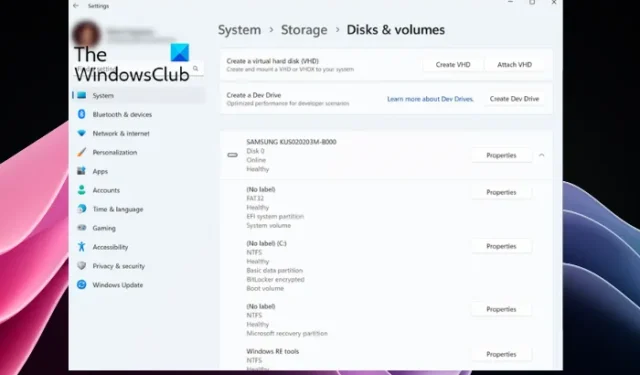
如果您想知道如何在 Windows 11 上為開發人員設置開發驅動器,那麼您來對地方了。微軟的這一新功能伴隨著新的開發者應用程序 Dev Home。雖然應用程序(Dev Home)允許開發人員在 Windows 中創建開發人員環境,但 Dev Drive 旨在增強 Windows 11 中的開發體驗水平。
它專為開發人員和程序員設計,還允許您在 Windows 的開發環境中安裝應用程序。這篇文章將指導您了解有關如何為開發人員在 Windows 11 上設置開發驅動器的所有詳細信息。
Windows 11 上的開發驅動器是什麼?
但是,開發驅動器可作為專用卷來幫助您存儲開發文件。這不僅有助於文件與其他文件區分開來,還可以增強整體開發體驗。它消除了重複搜索適當目錄、不同應用程序之間不斷變化等的痛苦。
此外,眾所周知,Dev Drive 使用彈性文件系統(ReFS),使開發人員能夠更好地控制專用分區的設置。例如,您可以更改存儲卷、安全和防病毒、管理訪問等設置。
如何為開發人員在 Windows 11 上設置開發驅動器?
由於開發驅動器當前處於公共預覽階段,因此您無法直接訪問它。據報導,該功能很快將通過 Windows 設置應用程序在Windows 11 穩定版本上提供。但是,在設置 Dev Drive之前,您的電腦需要滿足一些要求。話雖如此,這裡有一個關於如何為開發人員在 Windows 11 上設置開發驅動器的快速指南。
- 創建開發驅動器的先決條件
- 加入 Windows 預覽體驗計劃
- 設置開發驅動器
1]創建開發驅動器的先決條件
在繼續創建開發驅動器之前,請確保您的電腦至少具有 8 GB RAM(建議 16 GB)和至少 50 GB 的可用磁盤空間。擁有 WeU 版本的 Windows 是一個優勢。但是,如果您的磁盤幾乎已滿,則需要釋放並增加 PC 上的硬盤空間,以便為開發驅動器騰出足夠的空間。
2]加入Windows Insider計劃
為開發驅動器創建足夠的磁盤空間後,下一步就是加入 Windows Insider 計劃。這將使您可以直接訪問Windows Insider 計劃的開發頻道中提供的開發驅動器。打開 Windows設置應用 ( Win + I ) > Windows 更新> Windows Insider 計劃>開始>登錄到您的 Microsoft 帳戶> 將其與 Windows Insider 計劃關聯 >開發頻道> 安裝新更新。完成後,重新啟動你的電腦,你就登錄到Windows Insider 計劃了。
3]設置開發驅動器
現在您已經註冊了Windows Insider 計劃,啟動 Windows設置( Win + I ) 並單擊“系統”。接下來,在右側單擊“存儲” > “高級存儲設置” > “磁盤和卷” > “創建開發驅動器”。
您現在將看到一個提示(選擇開發驅動器位置),其中包含三個選項 –創建新的 VHD(虛擬硬盤)、調整現有捲的大小和磁盤上未分配的空間。
如果選擇創建新的 VHD,請打開運行控制台 ( Win + R ),輸入diskmgmt.msc,然後按Enter。在“磁盤管理”窗口中,單擊“操作”並選擇“創建 VHD”。現在,您可以按照我們詳細指南中的說明完成虛擬硬盤的創建。
對於調整現有捲大小選項,您可以按照我們關於如何使用磁盤管理工具調整分區大小的文章中的說明進行操作。
但是,如果您想使用未分配的驅動器空間,您必須知道未分配的空間是硬盤驅動器上 Windows 無法使用的空間,除非您將其設為可用。要使用未分配的空間(如果有任何標記為“未分配”的存儲空間),您需要創建一個 Windows 會認可的新卷。選擇“創建卷”後,選擇“創建開發驅動器”,然後按照與創建新卷相同的步驟操作。
如何在Windows 11 SSD中創建D盤?
SSD(固態硬盤)類似於硬盤驅動器,為用戶提供額外的存儲空間。如果你現在只使用電腦硬盤,並且有一塊未使用的SSD,那麼它將是未分配的存儲空間。您可以在驅動器上再創建兩個分區來存儲應用程序、軟件或文檔、安裝操作系統等。最重要的是,無論分區數量多少,SSD 都不會減慢速度。無論您想在 Windows 11 SSD 中的已分配空間還是未分配空間上創建 D 驅動器,您都可以使用免費的分區管理器軟件、使用磁盤管理工具或使用 Diskpart 命令。
如何在Windows 11中安裝SDK?
作為開發人員,您可能需要 Windows SDK 來訪問元數據、基本 API 以及用於開發應用程序、庫等的工具。您可以訪問Windows 開發人員中心,單擊下載鏈接來安裝 SDK。但是,在安裝 SDK 之前,請確保您的 PC 滿足最低系統要求。
發佈留言